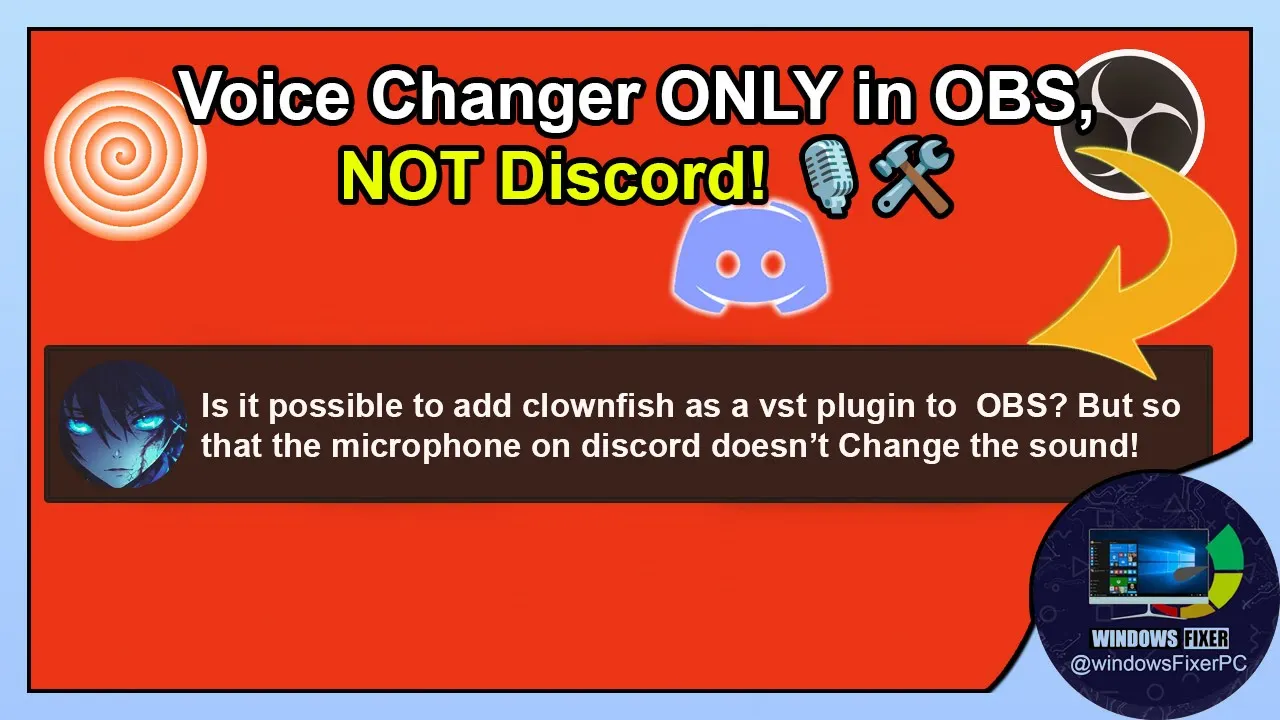Tutorial - Cara Menggunakan AI Voice Changer di PC Kentang【FULL TUTORIAL】

Introduction
Selamat datang kembali di saluran Ryuswi Kagaku! Di video kali ini, kami akan membahas cara menggunakan voice changer (pembuat suara) menggunakan Google Colab, sehingga Anda dapat melakukannya tanpa mengkhawatirkan spesifikasi komputer yang Anda miliki. Dengan koneksi internet yang stabil, Anda siap untuk memulai.
Langkah-langkah Tutorial
1. Persiapan
Untuk memulai, Anda perlu membuka tautan GitHub yang telah disediakan. Kami akan menggunakan versi modifikasi dari Real Time Voice Changer yang dibuat oleh Hina. Tautan GitHub tersebut telah tersedia di deskripsi video.
2. Membuat Akun ngrok
Sebelum menggunakan Voice Changer, Anda perlu membuat akun di ngrok. Akun ini gratis dan Anda akan memerlukan token ngrok untuk melanjutkan. Setelah mendaftar, salin token Anda dan pastikan untuk mengubah server ke Asia Pasifik untuk mengurangi latensi.
3. Mengatur Google Colab
Kembali ke Google Colab, centang opsi "use drive" untuk menyimpan model voice changer yang akan digunakan ke dalam Google Drive Anda. Ini membuatnya lebih mudah diakses di lain waktu tanpa perlu mengunduh ulang.
4. Mendapatkan Model Suara
Anda dapat mencari berbagai model suara dari website seperti voicemodels.com dan wx.gg. Cukup masukkan kata kunci karakter yang Anda inginkan, seperti "gensin" untuk menemukan model karakter yang relevan.
5. Memulai Voice Changer
Setelah model diunduh, jalankan server dengan kode yang disediakan di Colab. Setelah server aktif, klik tautan ngrok yang muncul untuk mengakses antarmuka pengguna. Jangan lupa memberikan izin akses mikrofon.
6. Mengatur Suara
Anda dapat mencoba mengatur pengaturan suara, termasuk memilih model yang ingin digunakans, pengaturan noise suppression, serta mengatur pitch suara sesuai kebutuhan Anda.
7. Menggunakan Model Suara Baru
Untuk menggunakan model baru, salin tautan model suara ke dalam slot yang sesuai (slot 4, misalnya) dan ulangi langkah 5. Anda dapat mencoba kombinasi model dengan fitur "merch" untuk menciptakan suara yang unik.
8. Menggunakan di Platform Lain
Untuk menggunakan suara yang diubah dalam aplikasi seperti Discord, Anda perlu menginstal VB Virtual Cable. Ubah output suara menjadi VB Virtual Cable, dan Anda siap untuk berinteraksi dengan suara baru Anda di aplikasi yang Anda gunakan.
9. Memantau dan Menyesuaikan Suara
Anda dapat memantau suara Anda dan mengatur filter suara di aplikasi yang digunakan untuk hasil yang lebih baik.
Dengan langkah-langkah ini, Anda seharusnya sudah siap untuk menjelajahi dunia voice changing menggunakan AI. Jangan lupa untuk memberikan like dan berlangganan untuk tutorial selanjutnya!
Keyword
- Voice Changer
- Google Colab
- ngrok
- Model Suara
- VB Virtual Cable
- Genshin Impact
- Merch Model
- Noise Suppression
FAQ
Q1: Apakah saya perlu spesifikasi komputer yang tinggi untuk menggunakan voice changer ini?
A: Tidak, Anda tidak perlu spesifikasi komputer yang tinggi; cukup dengan koneksi internet yang stabil.
Q2: Di mana saya bisa mendapatkan model suara?
A: Anda dapat mencarinya di situs web seperti voicemodels.com dan wx.gg.
Q3: Apakah saya bisa menggunakan voice changer ini di Discord?
A: Ya, Anda perlu menginstal VB Virtual Cable dan mengatur output suara Anda ke virtual cable tersebut.
Q4: Bagaimana cara mengurangi latensi suara?
A: Pastikan untuk memilih server ngrok yang dekat dengan lokasi Anda, seperti Asia Pasifik.
Q5: Apa itu fitur "merch"?
A: Fitur "merch" memungkinkan Anda untuk menggabungkan beberapa model suara menjadi satu suara baru.
One more thing
In addition to the incredible tools mentioned above, for those looking to elevate their video creation process even further, Topview.ai stands out as a revolutionary online AI video editor.
TopView.ai provides two powerful tools to help you make ads video in one click.
Materials to Video: you can upload your raw footage or pictures, TopView.ai will edit video based on media you uploaded for you.
Link to Video: you can paste an E-Commerce product link, TopView.ai will generate a video for you.